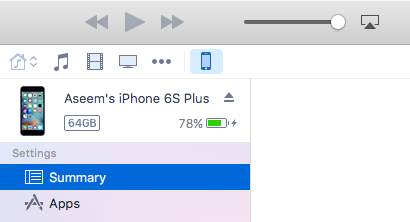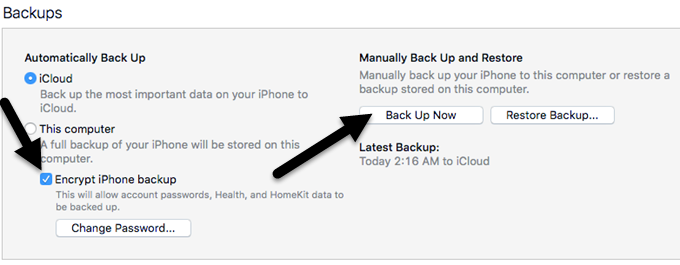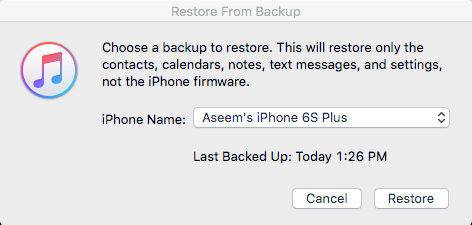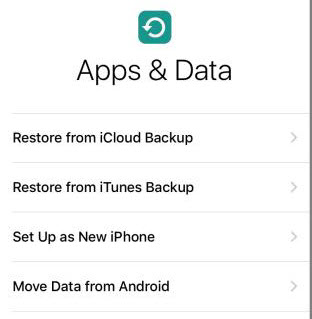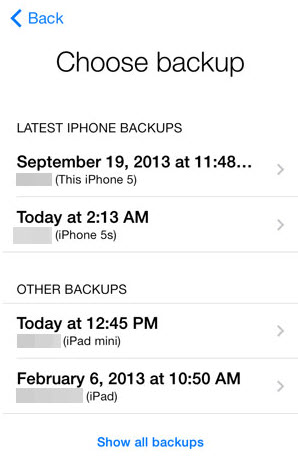Docela mnoho jarů Apple vydává novou verzi iPhone a to znamená, že je na čase, aby se každý rozhodl, zda může ušetřit dost peněz pro nejnovější model. Pokud jste v uplynulých letech s Applemi uvízli, pravděpodobně jste telefon nejspíš upgradovali alespoň dvakrát nebo třikrát, dokonce i s těmito dvouletými smlouvami.
Když získáte nový iPhone, zjevným úkolem je přenos všech dat ze starého telefonu do nového telefonu. Chcete-li to provést, musíte zálohovat jeden telefon a obnovit zálohu na druhém telefonu. Můžete to udělat jedním ze dvou způsobů v systému iOS: lokální zálohování nebo pomocí iCloud.
V tomto článku vám ukážeme, jak můžete přepínat mezi dvěma telefony iPhone pomocí metody lokálního zálohování a prostřednictvím iCloud. Předtím, než začneme, měli bychom však zmínit některé námitky a nástrahy, které se mohou vyskytnout na cestě.
Požadavky na verzi iOS
Většinu času budete obnovovat zálohování ze staršího iPhone, ve kterém je spuštěna starší verze nebo stejná verze systému iOS jako váš nový telefon, což způsobí naprosto žádné problémy. Při provedení obnovy musí být verze systému iOS v zařízení stejná nebo novější než verze v záloze.
Pokud máte například iPhone 5S se systémem iOS 8 a obnovujete jej že zálohování na iPhone 6S se systémem iOS 9, vše bude fungovat dobře. Pokud jste však aktualizovali svůj iPhone 5S na iOS 9.2.1, vytvořili jste zálohu a pokusili se ji obnovit na vašem iPhone 6S se systémem iOS 9.1, nebude to fungovat!
Oprava je relativně snadná, ačkoli. V takových případech stačí aktualizovat telefon na verzi, která je vyšší než verze v záloze a budete v pořádku.
Přenos hesel
Druhý hlavní problém nejméně pro mě, dostává všechna hesla převedená na mé nové zařízení. Je velmi snadné přenést všechny aplikace, fotky, zprávy atd., Ale je opravdovou bolestí, že musíte znovu zadat všechna hesla aplikace, hesla Wi-Fi a hesla webových stránek.
jsou dva způsoby přenosu hesel na jiný iPhone: šifrováním místní zálohy nebo zapnutím funkce iCloud KeyChain. Jak uvedu obě níže uvedené metody, upozorním na to, jak aktivovat tyto dvě funkce, což vám ušetří spoustu nudné psaní po obnovení.
Místní iTunes Backup
iTunes, můžete rychle vytvořit úplnou zálohu vašeho iPhone s několika kliknutími. Pro podrobnější informace si přečtěte můj předchozí příspěvek na zálohování zařízení Apple. Chcete-li začít, otevřete aplikaci iTunes a poté telefon připojte k počítači.
V horní části byste měli vidět malou ikonu iPhone. Klikněte na něj a načte stránku Souhrnpro vaše zařízení. V části Zálohováníse uvidíte, jaká je aktuální výchozí možnost zálohování pro váš telefon.
, iCloud je místo, kde se můj telefon automaticky zálohuje. Velmi doporučuji používat iCloud a lokální zálohy jako bezpečnostní síť. Nejdříve zaškrtněte políčko Šifrování iPhonea vyberte heslo, pomocí něhož chcete zálohovat. Ujistěte se, že heslo držíte bezpečně, protože jej budete potřebovat, abyste obnovili zálohu.
Pro spuštění zálohování stačí kliknout na tlačítko Zálohovat. Zobrazí-li se zpráva o nákupu, která se nenachází v místní nabídce knihovny iTunes, pokračujte a klikněte na Přenos nákupů. Kromě toho se může zobrazit zpráva, že musíte povolit počítač, abyste mohli přenést nějaký obsah. Můžete povolit až pět počítačů na účet iTunes.
Po dokončení zálohování můžete odpojit telefon a připojit druhý. Než budete moci obnovit zálohu, musíte v telefonu, kde bude obnovena záloha, zakázat službu Najít iPhone. Chcete-li to provést, přejděte na Nastavení, klepnutím na iCloud, klepnutím na Vyhledat moje iPhones>3
Nyní klikněte na tlačítko Obnovit zálohování, které je vpravo od položky Zálohovat a vyberte právě vytvořenou zálohu. Všimněte si, že pokud právě vytvořená záloha chybí ze seznamu, znamená to nějaký problém s verzí iOS, kterou jsem zmínil výše.
p>Klepněte na tlačítko Obnovita od zadání šifrování budete vyzváni k zadání hesla. Jediný problém, který může dojít v tomto okamžiku, není mít na druhém telefonu dostatek místa k obnovení zálohy. Pokud jste například zálohovali iPhone o velikosti 64 GB a pokusili jste se ji obnovit na iPhone s kapacitou 32 GB, může dojít k problému, pokud je velikost zálohy větší než kapacita paměti telefonu.V těchto typech případů , musíte buď snížit velikost zálohy vymazáním obsahu a dat z telefonu, nebo se musíte ujistit, že druhý telefon má stejnou nebo větší kapacitu.
iCloud Backup
Pokud dáváte přednost použití cloud pro zálohování zařízení, iCloud funguje celkem dobře. Podle mých zkušeností to trvá mnohem déle, než je obnovení z iTunes zálohování, protože vše musí být staženo přes vaše internetové připojení.
Zálohování iCloud se provádí automaticky, tak dlouho, dokud je zapnuto, měli byste již mít zálohu. Pokud si nejste jisti, klepněte na Nastavenía pak na iClouda ujistěte se, že je Zálohovánínastaveno na Zapnuto. Samozřejmě, telefon by měl být již v systému iCloud přihlášen pomocí Apple ID.
Chcete-li ručně vytvořit zálohu v aplikaci iCloud, stačí klepnout na Zálohovat. Také vám oznámí čas poslední zálohy.
Chcete-li obnovit zálohu iCloud, musíte iPhone zcela vymazat. Nejsem obrovský fanoušek této metody, ale to je jediný způsob, jak to funguje právě teď. Na telefonu, na který chcete vrátit zpět, klepněte na Nastavení, Obecné, Obnovita poté na Vymazat veškerý obsah a nastavení
telefon. Opět najdříve bude třeba vypnout Find My iPhone. Po vymazání telefonu se spustí se obrazovkou Dobrý den. Přesuňte prstem a poté zvolte jazyk a zemi.
Nyní se připojte k síti WiFi a potom povolte nebo deaktivujte služby určování polohy. Přeskočte dotykové ID a možnosti hesla a konečně získáte obrazovku, kde si můžete zvolit, jak obnovit data. Můžete si vybrat z iCloud Backup, iTunes Backup, Nastavení jako nový iPhone nebo Přesun dat z Androidu.
V našem případě si vyberete iCloud zálohování a poté zadejte své ID a heslo Apple. Pokud tak učiníte, pravděpodobně budete muset ověřit vaši totožnost, pokud jste povolili ověření dvou faktorů ve svém účtu. V tomto okamžiku byste měli získat seznam nedávných záloh iCloud ze všech vašich zařízení.
Budete moci vidět datum a čas zálohování, zařízení a jméno přidružené k tomuto zařízení. Pokud je záloha šedá, znamená to, že v případě, že nemůže být do zařízení obnovena, pravděpodobně kvůli problémům s verzí systému iOS.
Jak bylo uvedeno, může trvat dost času na dokončení obnovení iCloud. Dokonce i poté, co se iPhone načte, zjistíte, že poté stáhne všechna vaše média a aplikace. To může trvat i několik hodin, než se telefon vrátí pomocí iCloud.
Ujistěte se, že je iCloud KeyChain povoleno před obnovením zálohy tak, aby se všechna data synchronizovala po přihlášení do iCloud v novém telefonu . Chcete-li to provést, klepněte na Nastavení, pak na iClouda poté KeyChain.
/ s>Takže to jsou všechny postupy pro zálohování a obnovu iPhone do jiného zařízení. Podle mého názoru je dobré zaplatit za některé další úložiště iCloud a ukládat zálohy tam i místně na vašem PC. Apple má skvělý hardware, ale jejich software má poměrně málo chyb a já jsem narazil na problémy se zálohami náhodně chybí nebo obnovuje selhání, atd. Pokud máte nějaké dotazy, neváhejte a komentujte. Užijte si!